Google Chromecast: 5 spraakopdrachten die u (waarschijnlijk) niet kent
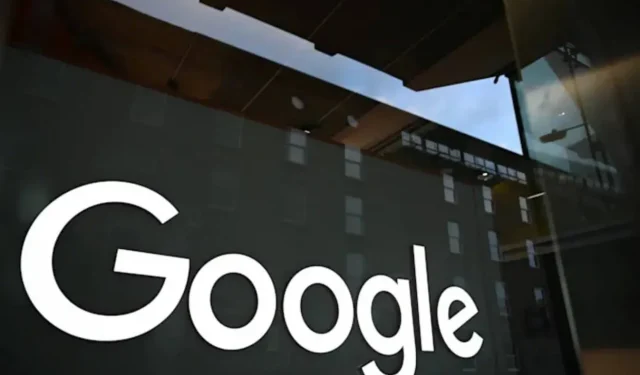
Een Google Chromecast aangesloten op een tv is een zeer krachtige tool. Vooral omdat het Google Assistant integreert, waardoor je spraaktoegang hebt tot veel functies.
Google Assistent verwijst meestal naar Android-smartphones en andere aangesloten luidsprekers. In 2020 heeft de technologiegigant het echter via Chromecast in tv’s geïntegreerd. Een meer betaalbare sleutel heeft een afstandsbediening met een speciale knop om Google Assistent te activeren. Blijf erop bouwen, vraag wat je wilt en geniet ervan. En met alleen je stem kun je veel doen.
Vraag om een filmtitel die niet van jou is
Je bent klaar om een film te kijken, maar je weet de titel niet meer van wat je wilde zien. Je hebt het op het puntje van je tong. Chromecast kan het voor u vinden. Het enige wat je hoeft te doen is de vragen te stellen: “Wat is het Koreaanse drama met het spel en de enge pop?” (Spelende inktvis). “Een spionagefilm met Anne Hathaway in de hoofdrol?” (Maximale dreiging). En de wizard zal je zelfs vragen of je een film, een trailer of iets anders wilt bekijken.
Spoel een aflevering of film terug
Het kan gebeuren dat je tijdens het kijken van een aflevering of film een scène moet herbekijken. Je kunt het handmatig doen via de afstandsbediening, maar het is behoorlijk frustrerend als je 10 minuten de tijd hebt om “terug te spoelen”. Er is een veel eenvoudigere methode. Zeg gewoon “10 minuten terugspoelen”. U kunt ook terugkeren naar een specifieke tijdcode, zoals 1 uur 12 minuten en 20 seconden. Dit werkt ook om vooruit te komen in de video.
Video streamen van een beveiligingscamera naar een tv
Veel beveiligingscamera’s zijn compatibel met Google Assistant. Dit betekent dat je ze kunt integreren in de Google Home-app en kunt streamen op elk scherm met Google Assistent, inclusief een tv met Chromecast. Zeg hiervoor bijvoorbeeld “laat me de camera op de voordeur zien”. Het is handig om te controleren wie er voor de deur staat.
Houd er rekening mee dat de camera’s zich in hetzelfde huis moeten bevinden als de Chromecast om dit te laten werken.
Bekijk exacte afbeeldingen van Google Foto’s
De grote tv is ook ideaal om foto’s te bekijken. Meestal moet u de foto’s naar een USB-station overbrengen en op uw tv aansluiten. Zeg op Google Chromecast gewoon ‘laat me mijn foto’s zien’. Maar het beste van alles is dat u specifieker kunt zijn: “Laat me mijn Parijse foto’s zien” of “Laat me mijn Valentijnsdagfoto’s zien”. Dus].”
Laat het weer zien
Het is altijd een goed idee om het weer te controleren voordat u op reis gaat. Met Google Assistent is dat heel eenvoudig. Vraag gewoon: “Hoe is het weer?” en de Assistent geeft je het lokale weer. Naast het hardop vertellen van de informatie, geeft het voorspellingen weer op de temperatuur-tv en voor meerdere spelers. U kunt ook datums, locatie en temperatuureenheid opgeven (Fahrenheit, Celsius of Kelvin).
Geef een reactie